在我们日常娱乐和日常工作中,如果遇见将BMP图片转换为JPG图片的问题该怎么办呢?其实想要将BMP图片转换为JPG图片很简单。

只要使用对工具就可以轻松解决问题。

之前小编也写过图片转换实用工具的汇总软文,这次就专门给大家写以一篇一款软件的详细实际操作过程。

电脑
风云图片格式转换器
BMP图片
第一步
以【风云图片格式转换器】为例,在电脑上下载安装软件后,双击打开软件,因为我们需要将BMP图片转换为JPG图片,所以选择常规图片转换功能。
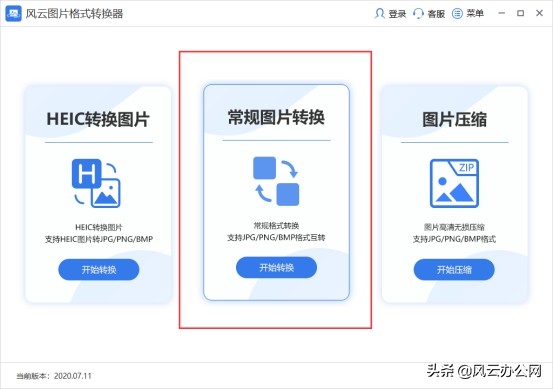
第二步
将需要转换为JPG图片格式的BMP图片添加进软件中。可以点击软件界面的添加文件,将需要转换的BMP图片从软件打开。或者是选中需要转换的BMP图片,将图片拖拽到软件中间。或者如果需要转换的BMP图片很多的话,可以将BMP图片存储在一个文件夹中,点击添加文件夹。
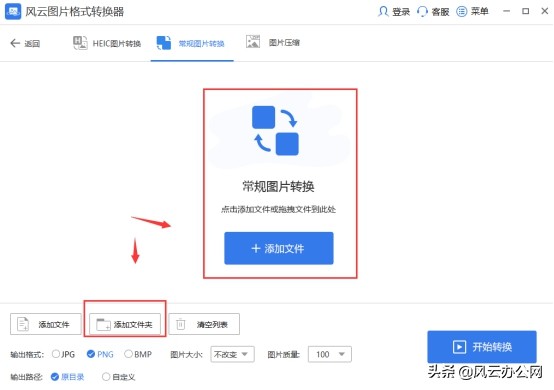
第三步
将输出格式设置为JPG图片格式。因为我们要将BMP图片转换为JPG图片,所以一定要将输出格式设置为JPG格式,不然BMP图片转换出来的图片格式不正确了。
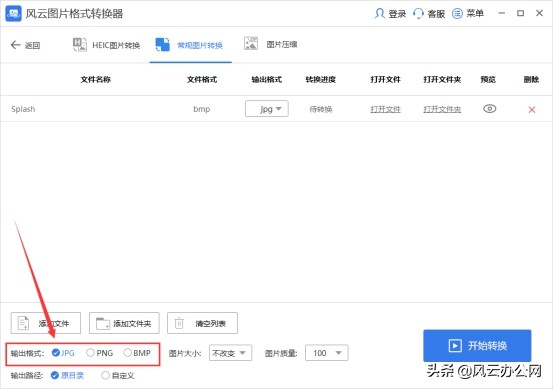
第四步
选择输出路径。选择转换好的JPG图片是原目录保存还是自定义文件夹保存,这两种方法看自己的习惯即可。在设置好之后,点击开始转换。
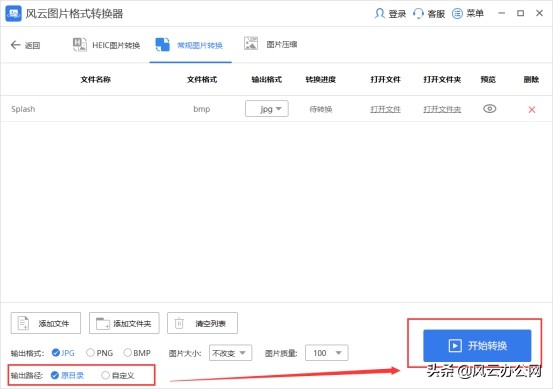
注意:图片大小以及图片质量可以选择是否需要调整,调整后图片的画质会受到影响。

第五步
当BMP图片转换为JPG图片后,点击打开文件,对转换后的JPG图片进行查看。
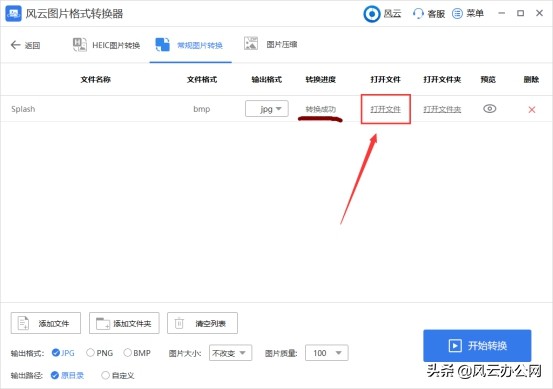
第六步
BMP图片转换为JPG图片格式的情况如下图所示。

以上就是在【风云图片格式转换器】中如何转换BMP图片格式的全部过程了。

如果还有想看的软件盘点,或者是办公软件的操作,欢迎给小编留言。